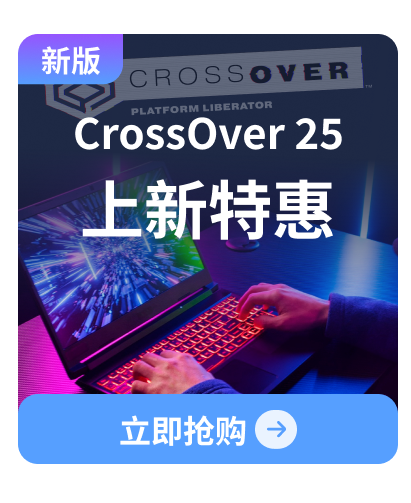
发布时间:2021-12-04 11: 35: 30
电脑品牌型号:Macbook Air(13-rich,Early 2015)
系统:macOS Catalina 版本10.15.7
软件版本:CrossOver版本21.0
众所周知,exe是指一种可在操作系统存储空间中浮动定位的可执行程序。一般而言,我们在Windows系统中可以直接打开。然而Mac OS系统并不支持,因为Mac OS的应用程序app,如果没有安装虚拟机或者是双系统,那么这个问题将会是无解。
真的是这样吗?其实还有一种方法!那就是使用CrossOver!
一、CrossOver是什么
CrossOver是一种区别于虚拟机的系统兼容工具。Mac用户能够实现不用重启系统,不用购买Windows版权就可以在Mac上运行Windows软件。CrossOver功能强大,操作便捷,同时它还提供了多种软件类型,涉及领域有教育、多媒体、游戏、工具等。我们只需要轻轻点击几下鼠标,便可进行Windows软件的下载与安装。
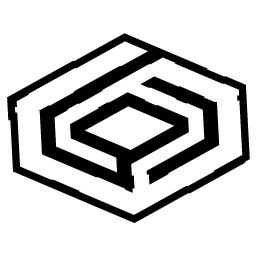
二、如何使用CrossOver打开exe软件
第一步,我们需要找到CrossOver中文网站,下载并安装这款软件。特别提醒大家的是,CrossOver提供了14天免费试用的服务,大家可以在这段期间内尽情体验。
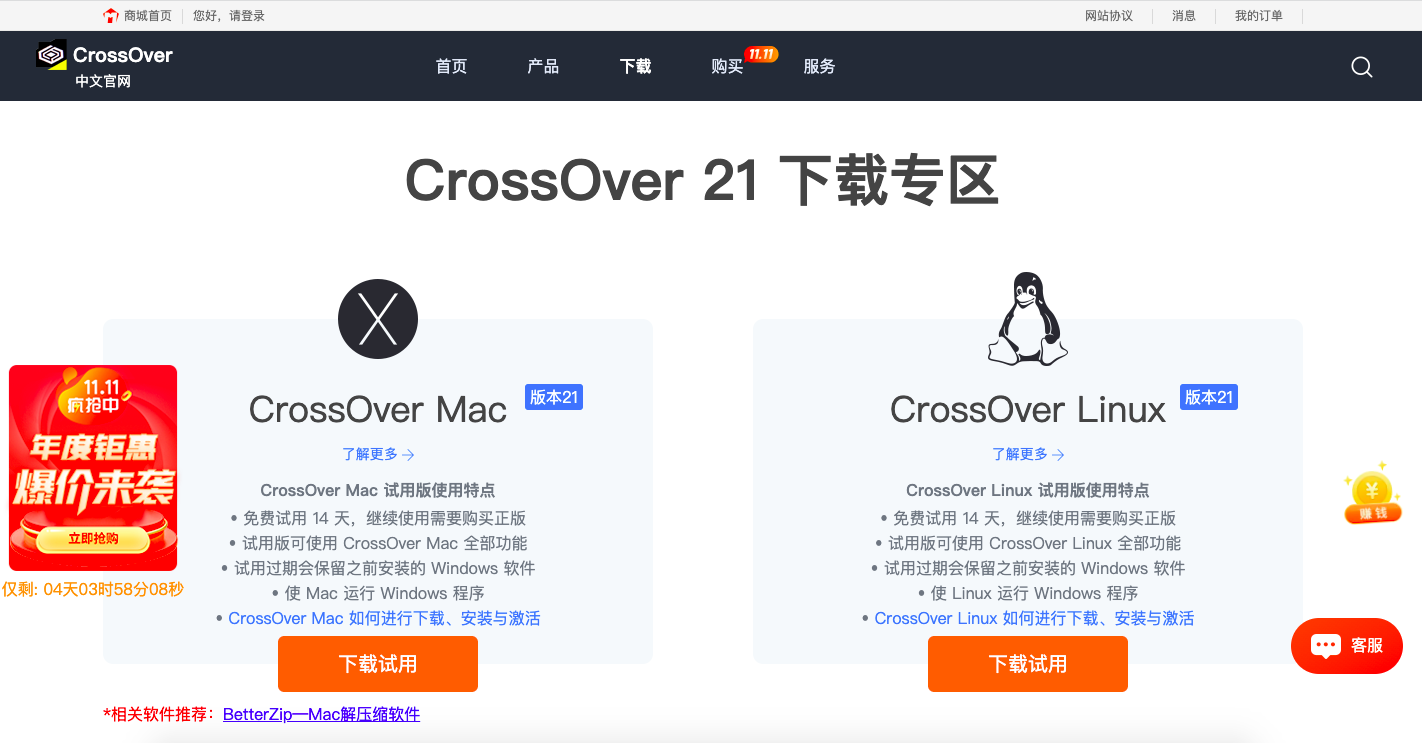
第二步,我们进入到CrossOver操作界面,如图3所示。接下来我们选择并点击“选择安装包”。
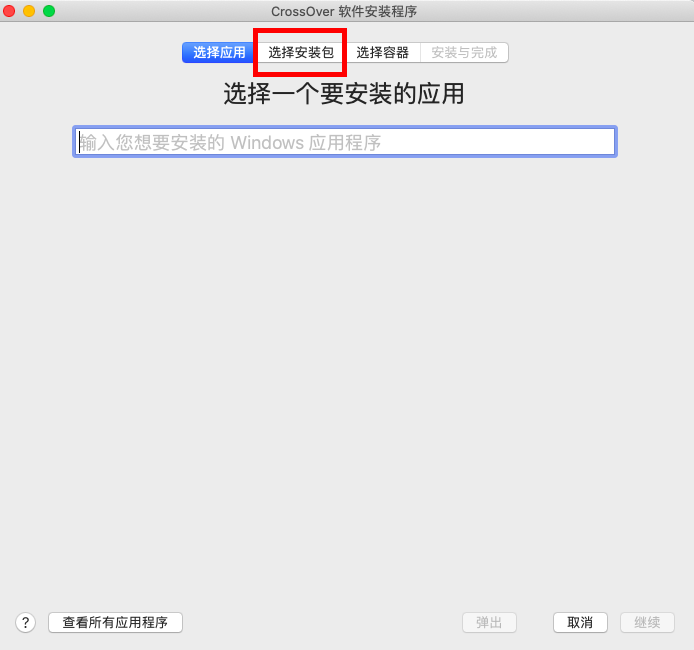
第三步,我们可以点击“选择安装文件”或者是“选择安装文件夹”。如果我们要打开exe,可以选择安装文件,在弹出的界面上,选中即可。
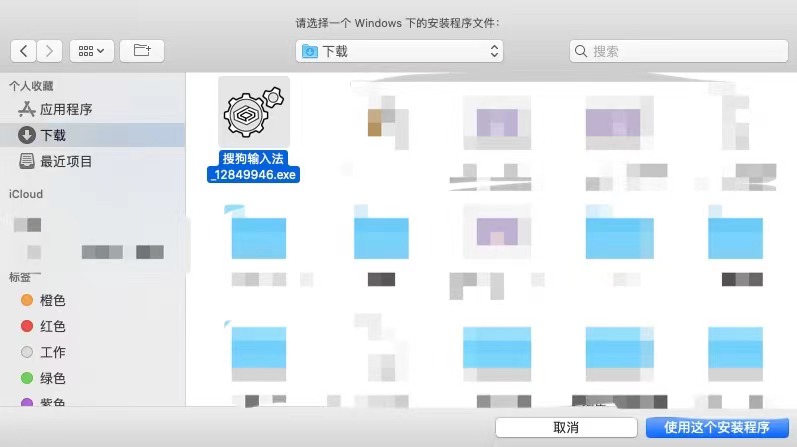
第四步,我们在CrossOver上看到想要打开的exe,点击“继续”进行到下一步。
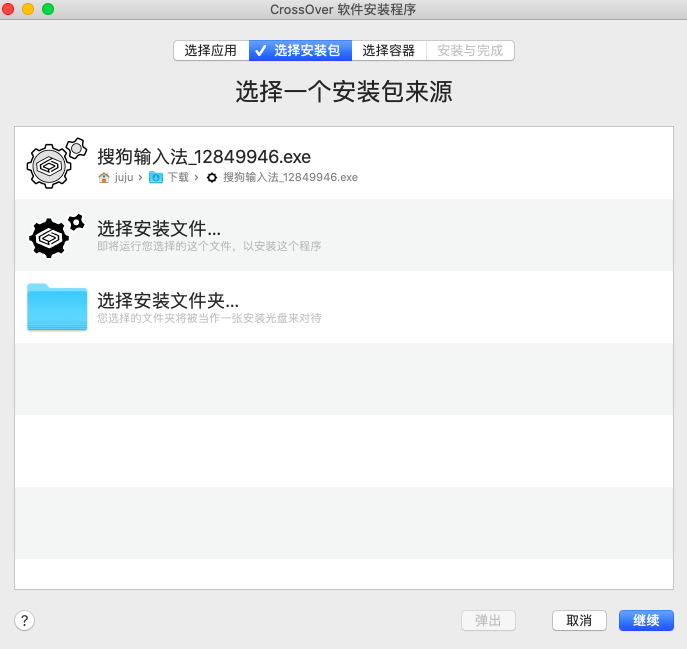
第五步,CrossOver会跳转到“选择应用”这个界面,此时我们需要点击“未列出的应用程序”。同时,再次点击“继续”。
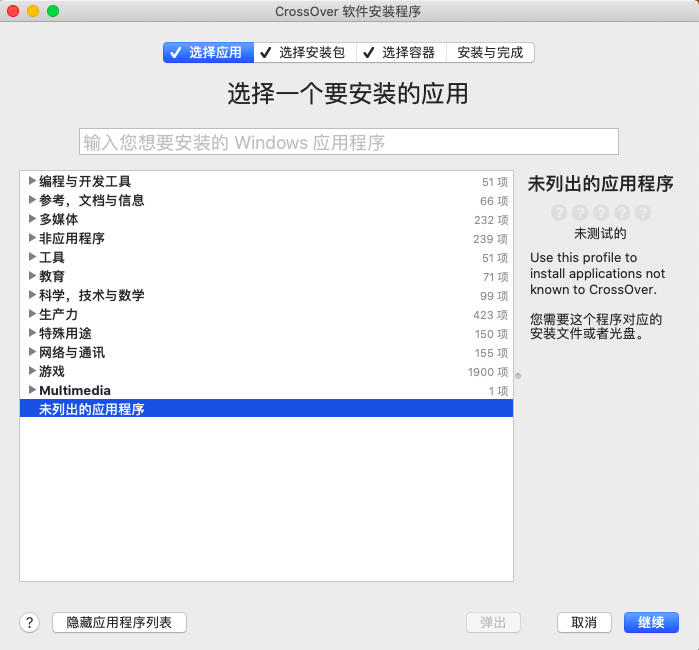
第六步,点击“选择容器”,选择一个新Windows容器,并且给它命名。操作完成后点击“继续”。
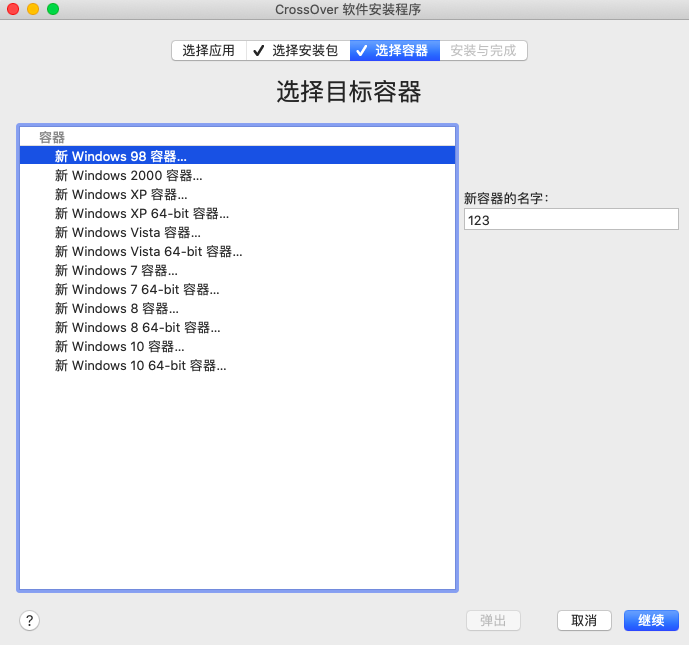
第七步,点击“安装与完成”,看到图7所示的界面,再次点击“安装”即可。这样一来,exe将会被顺利打开,后续关于软件的安装就不在这里过多演示了。
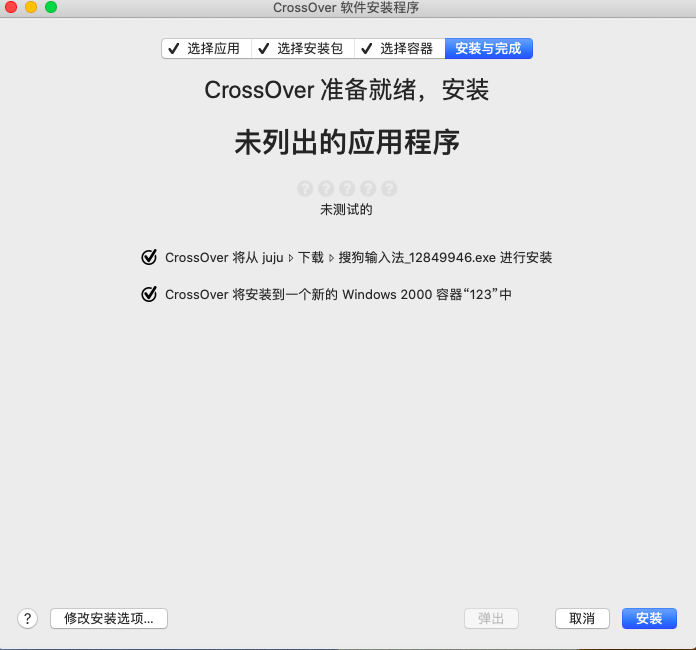
我们来测试一下刚刚安装好的这款软件是否能在Mac系统中运行。进入到软件的主界面,可以设置对应外观和常用按键。设置完毕后就能正常使用了。
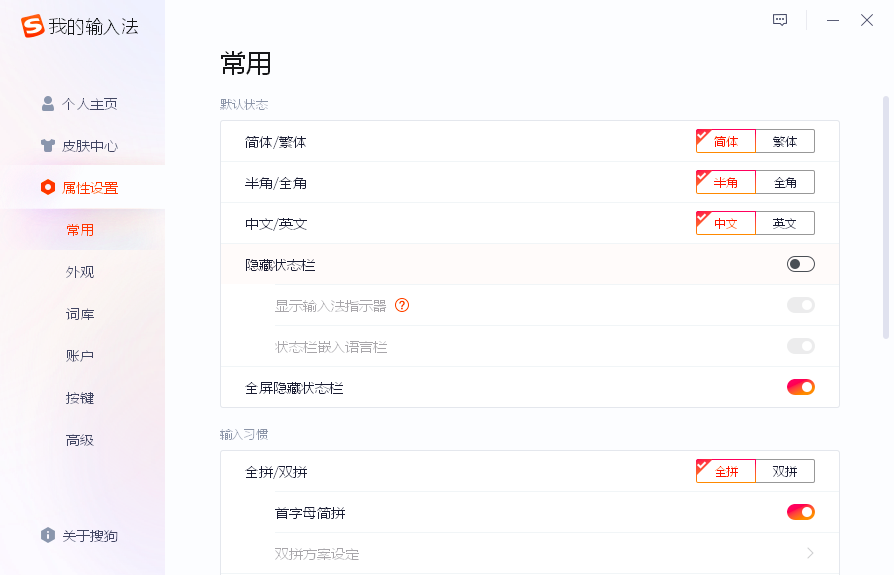
以上就是使用CrossOver打开exe软件的全部过程了。对这款软件感兴趣的小伙伴们,记得前往CrossOver中文网站下载与体验。
作者:天杨
展开阅读全文
︾